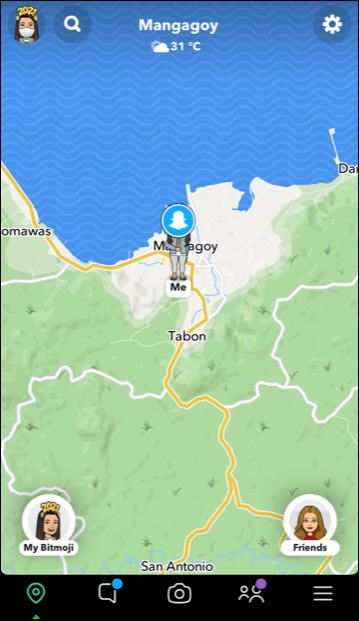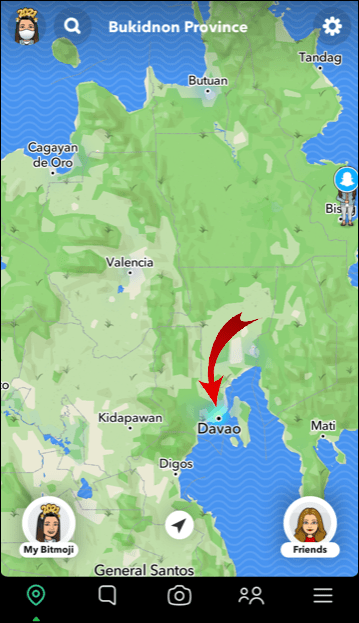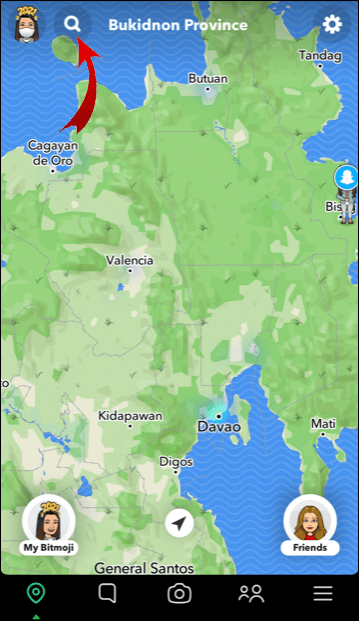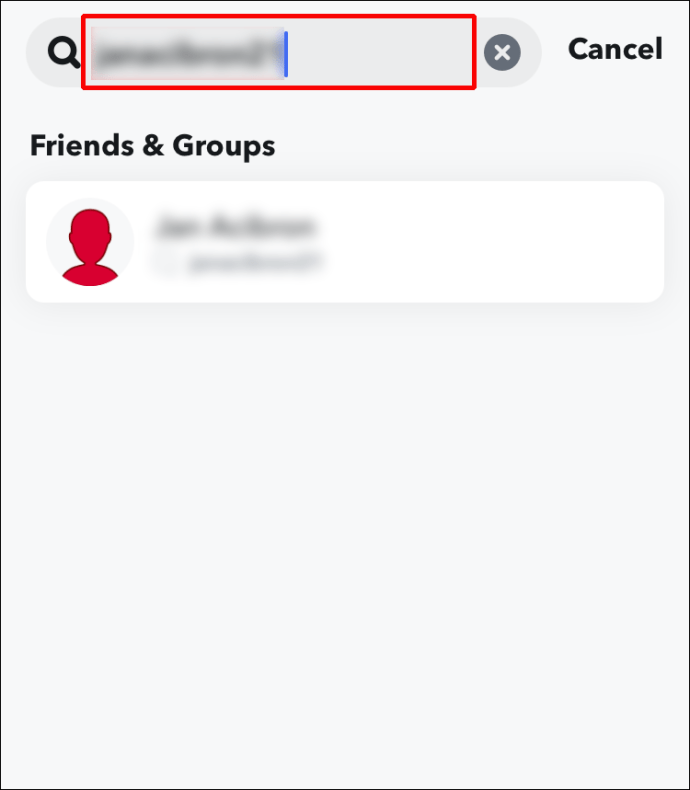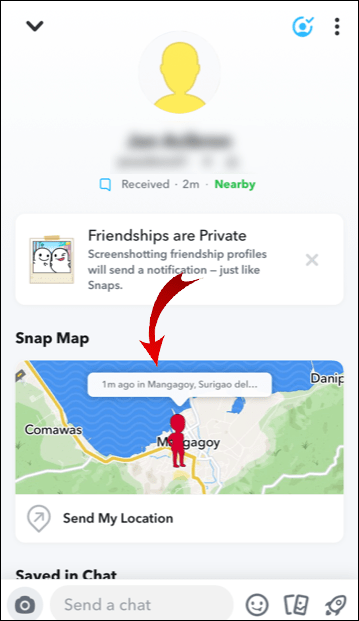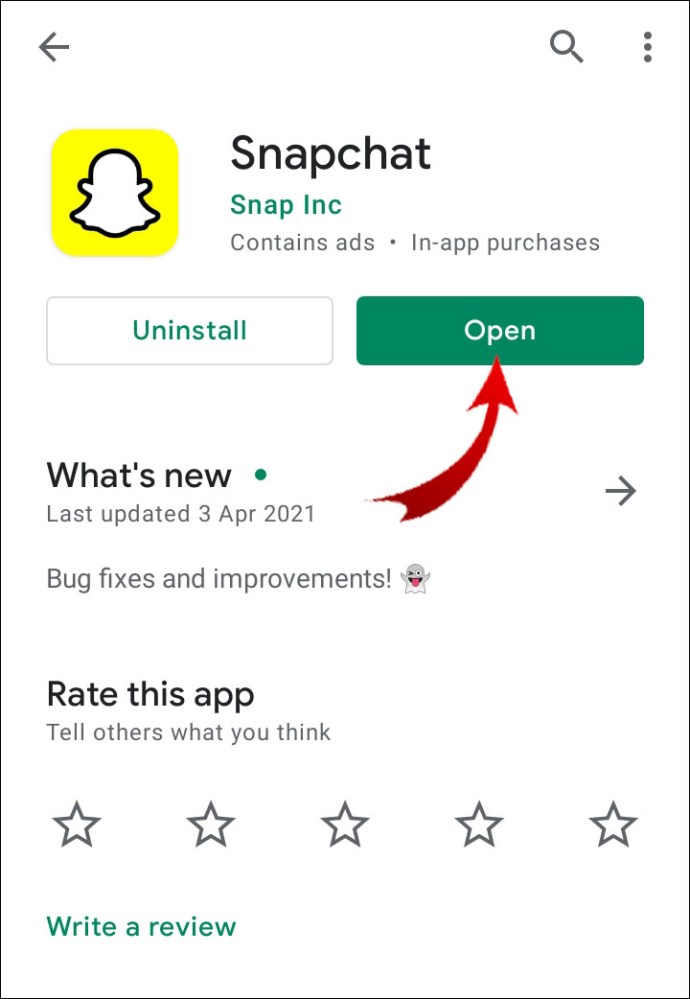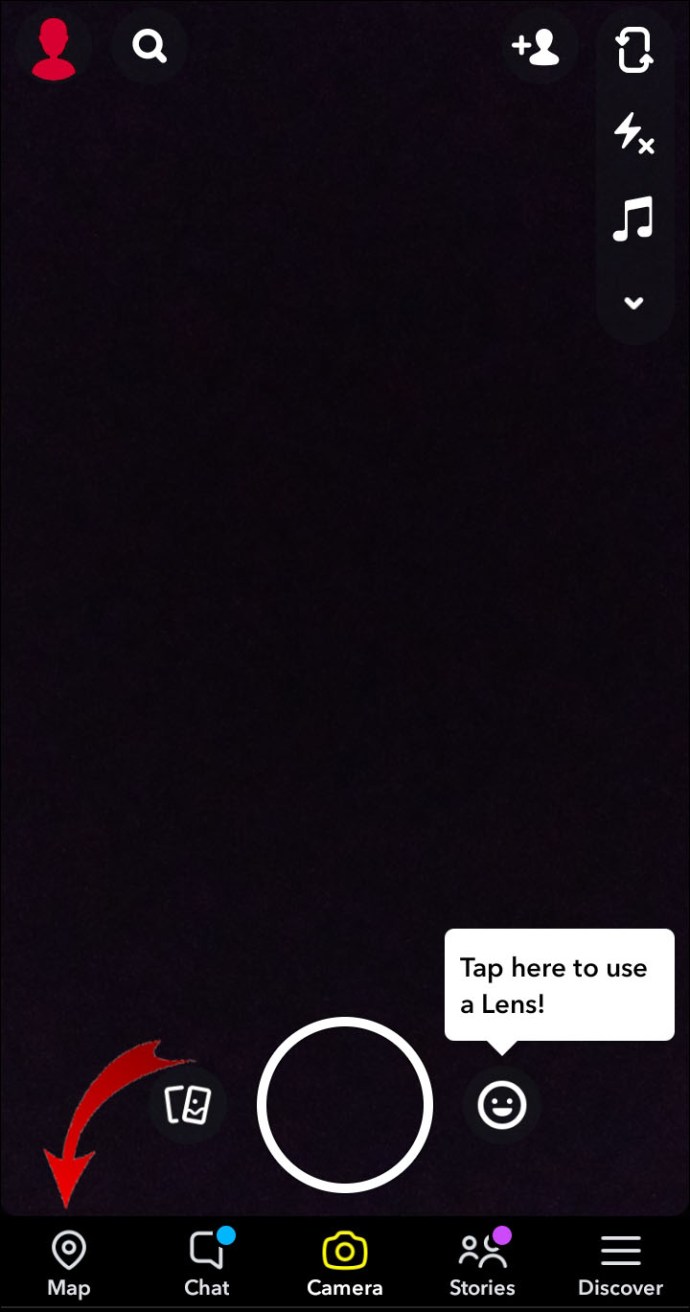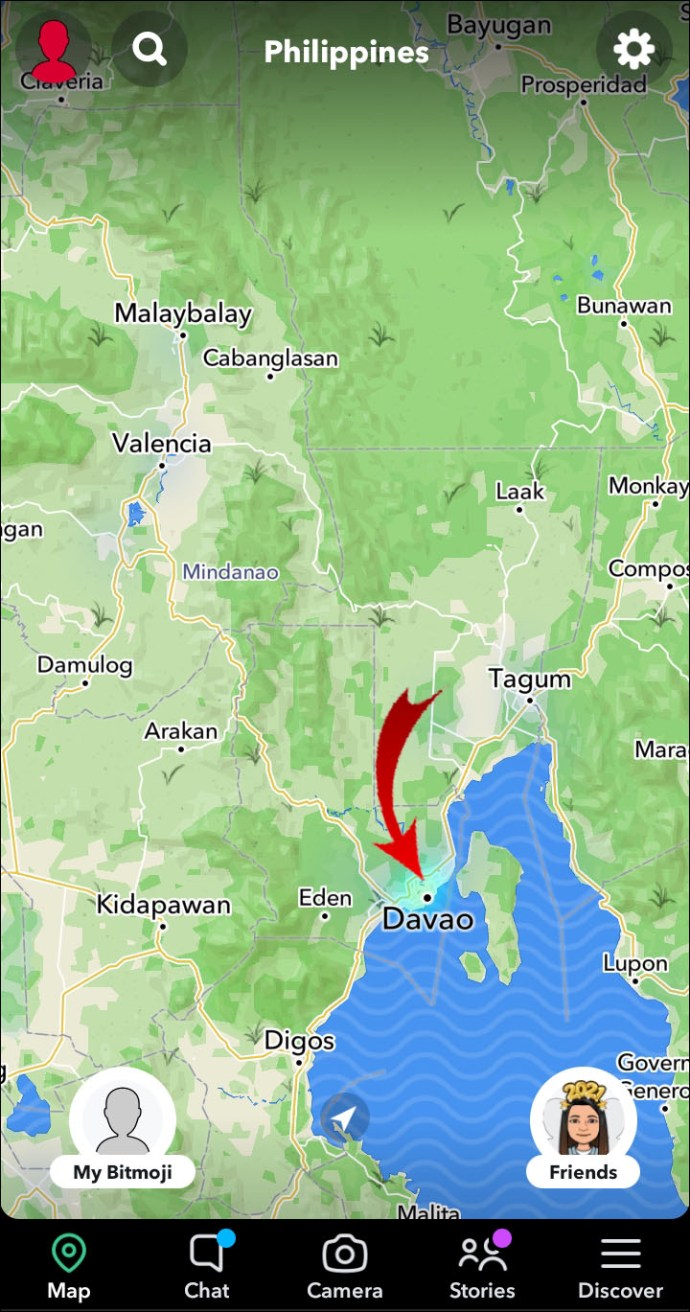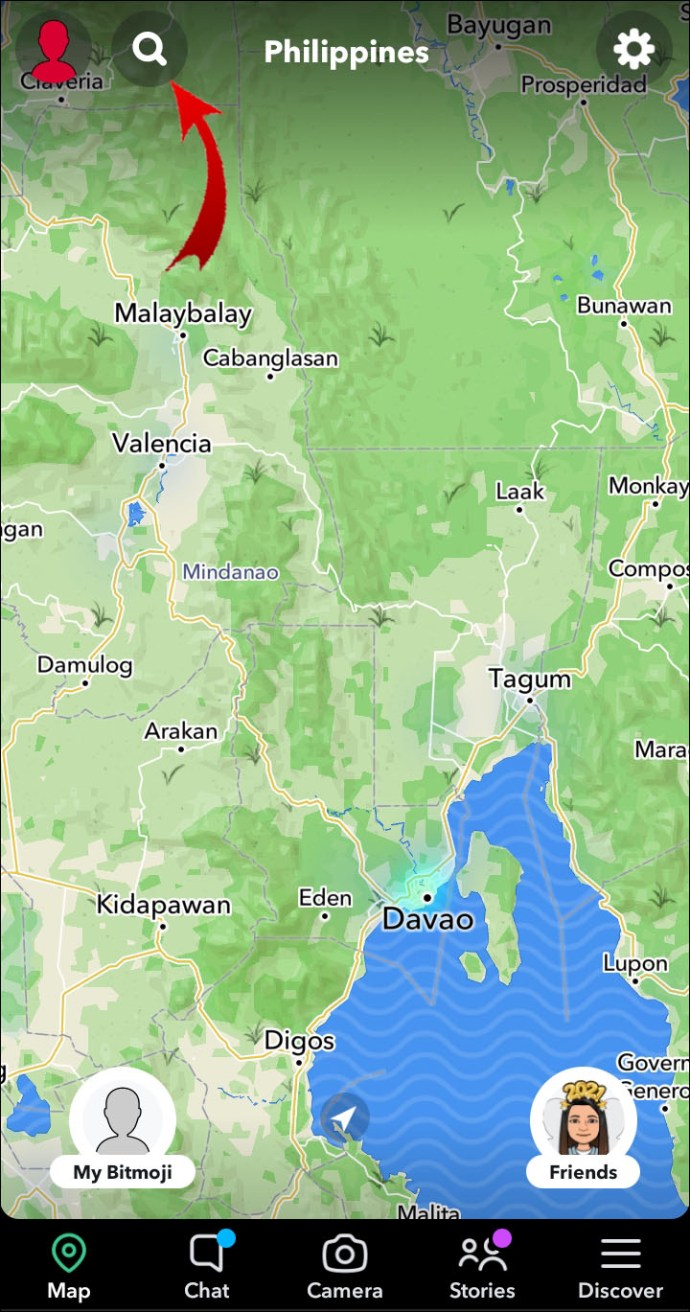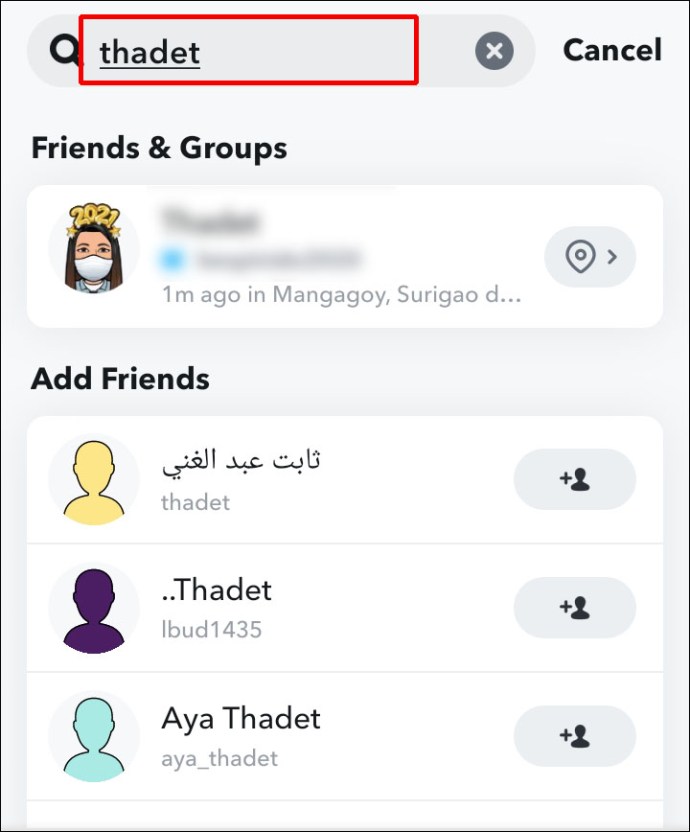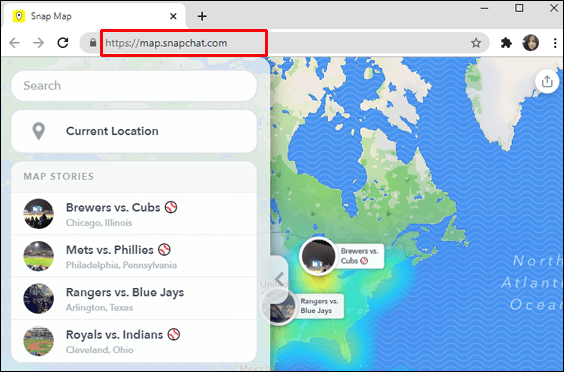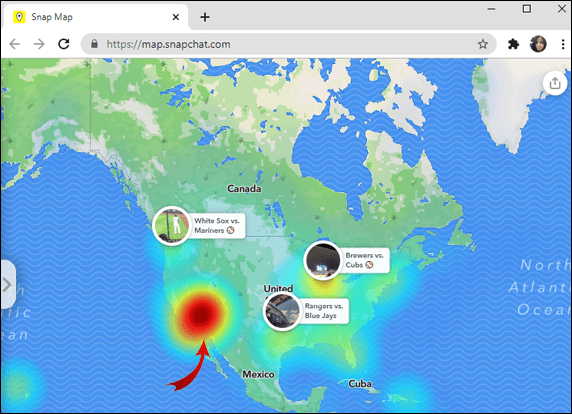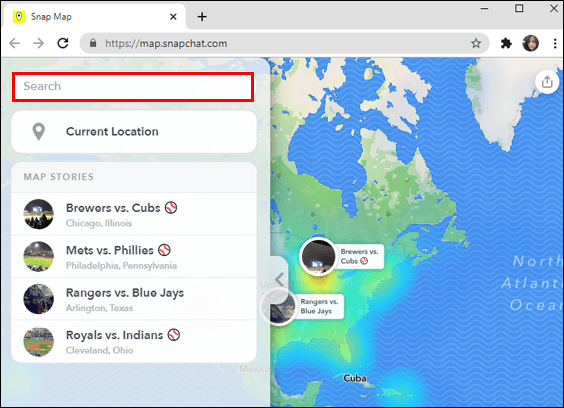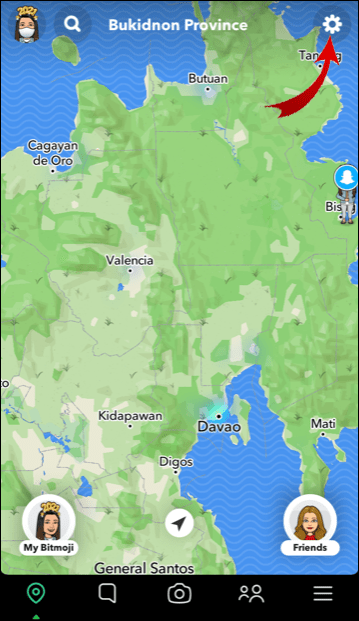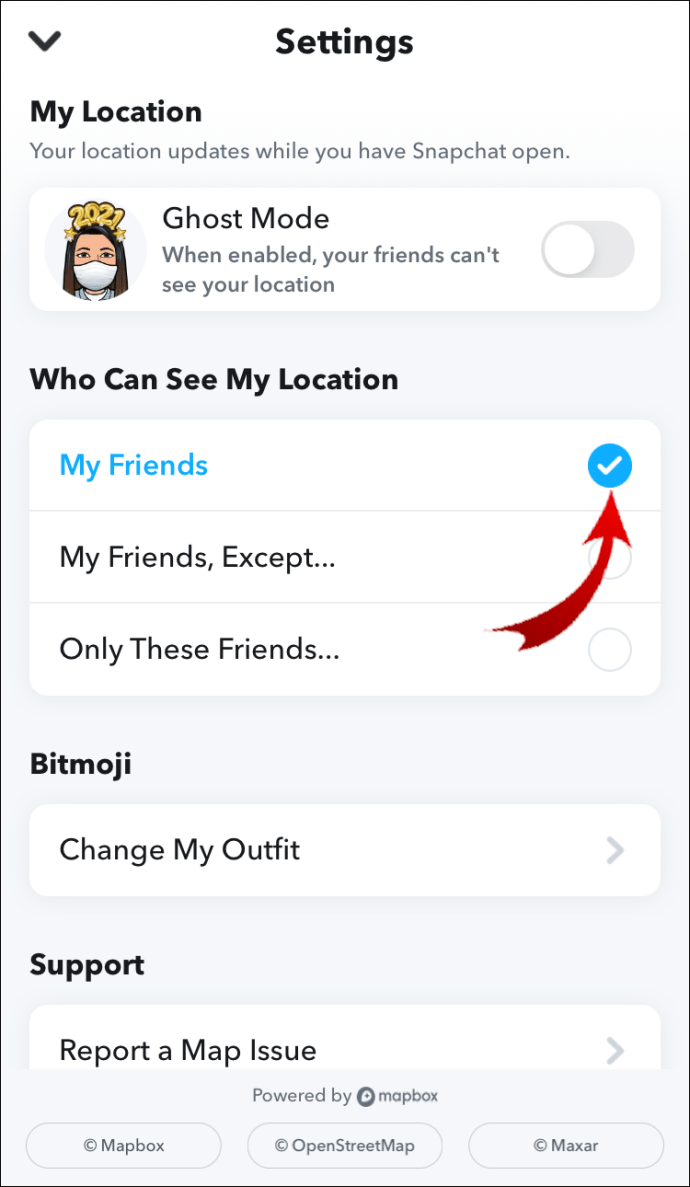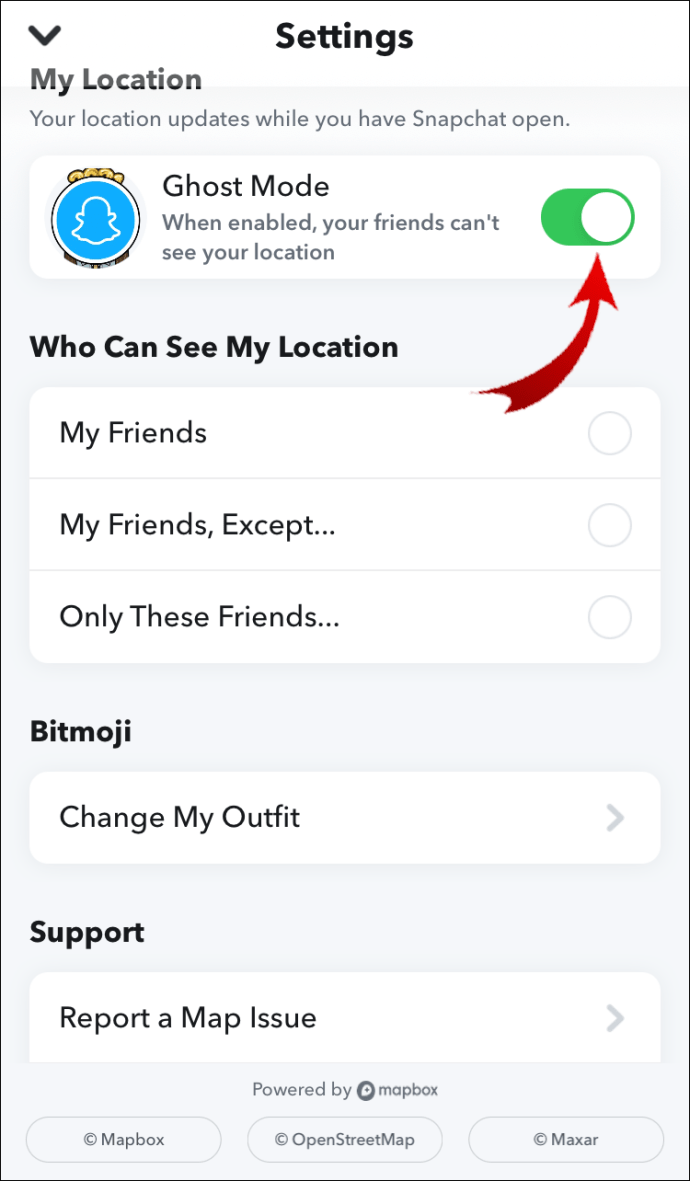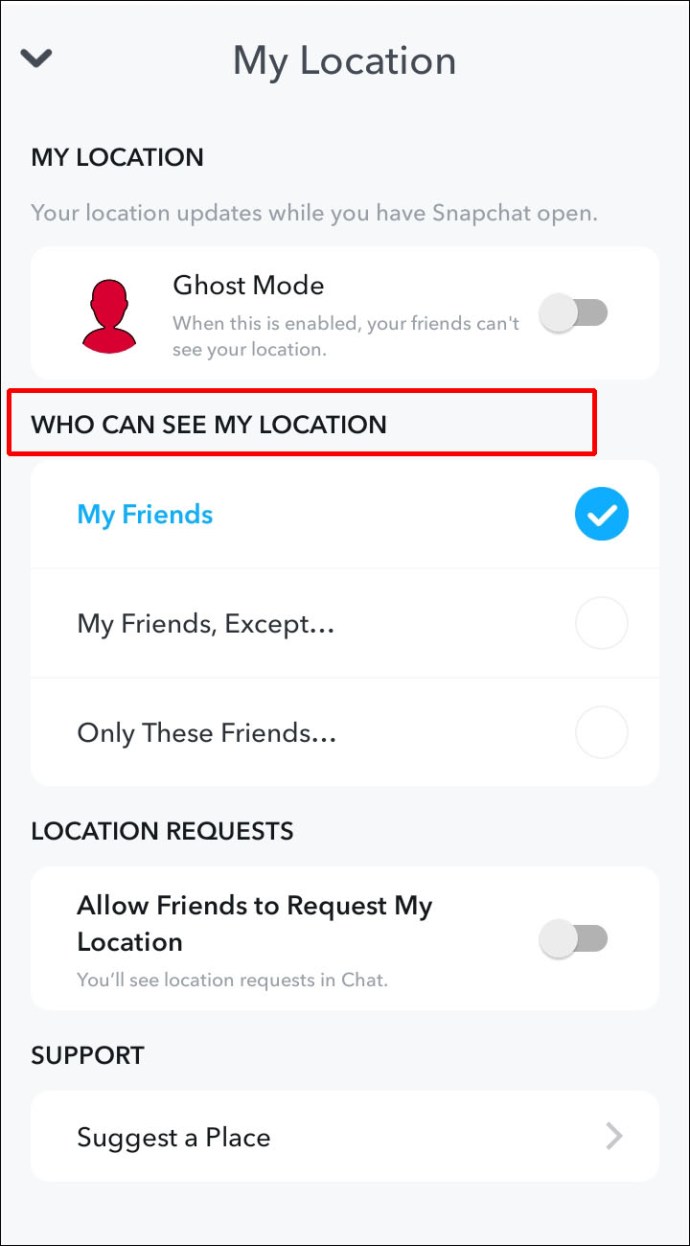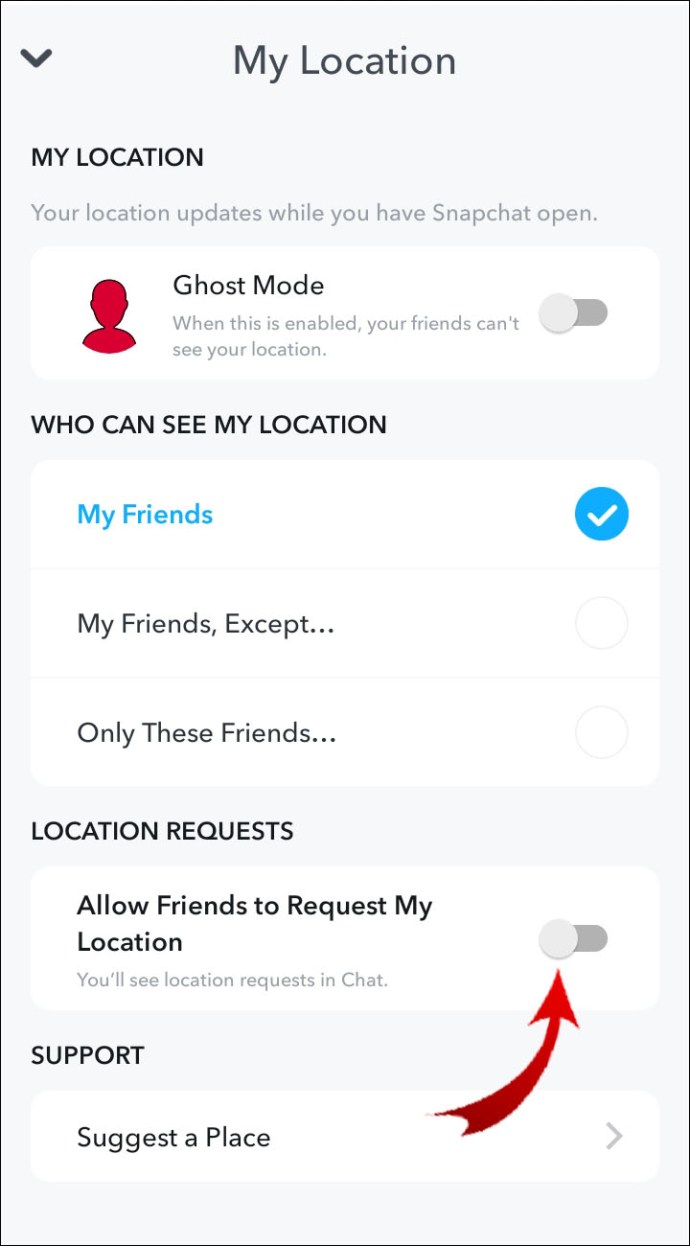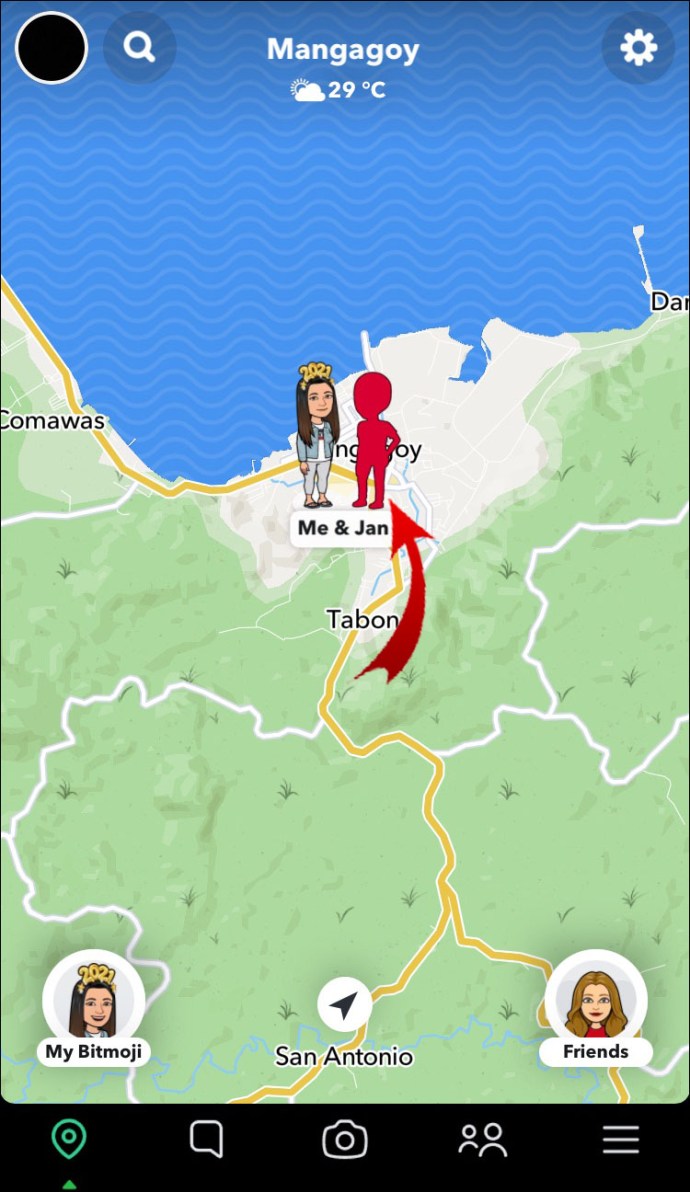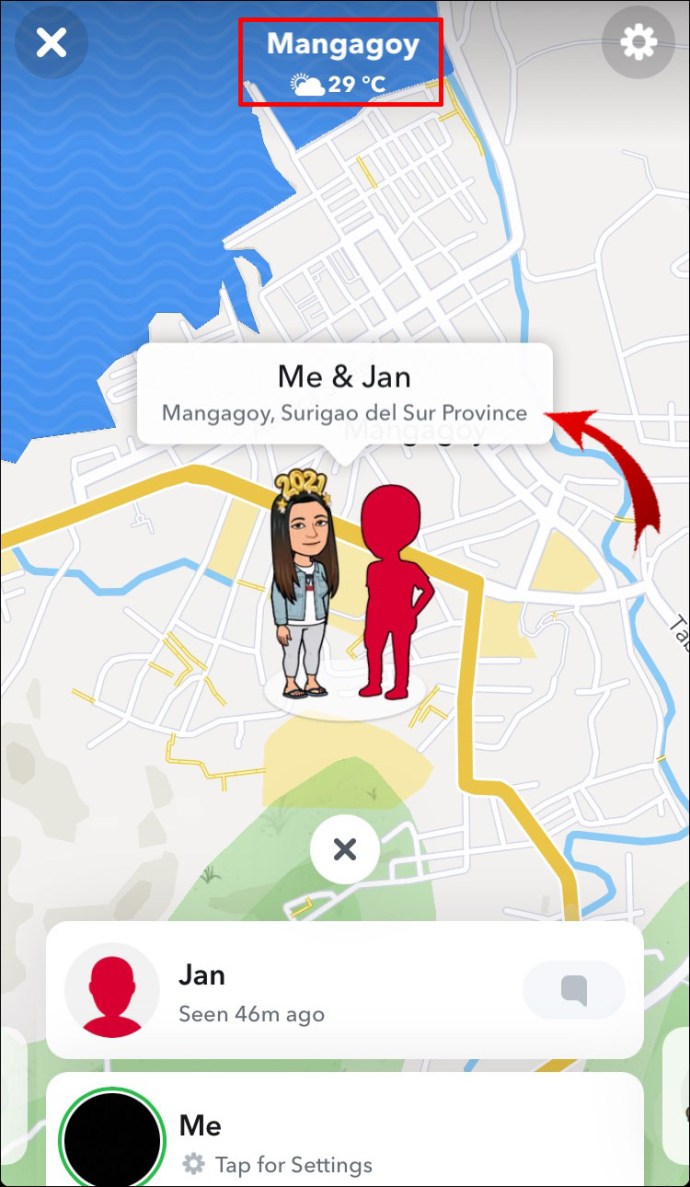Dünya çapındaki olayları takip etmek veya arkadaşlarınızın ne kadar eğlenceli olduğunu görmek istiyorsanız, Snapchat'in Snap Haritasını nasıl görüntüleyeceğinizi bilmek isteyebilirsiniz.

Bu makalede, mobil cihazınızdan haritaya nasıl erişeceğinizi ve genel web tarayıcısının sürümünü tartışacağız. Ayrıca, SSS'lerimiz Snap Map kullanırken nasıl güvende olunacağına dair Snapchat ipuçlarını içerir.
Snapchat'te Harita Nasıl Görüntülenir?
iOS veya Android kullanarak Snap Map'e erişmek için aşağıdakileri yapın:
- Snapchat'i başlatın.

- Ana ekrandan veya kamera ekranından, sol alt köşedeki konum simgesine dokunun.

- Snap Haritası ve konum bilgileriniz görüntülenecektir.
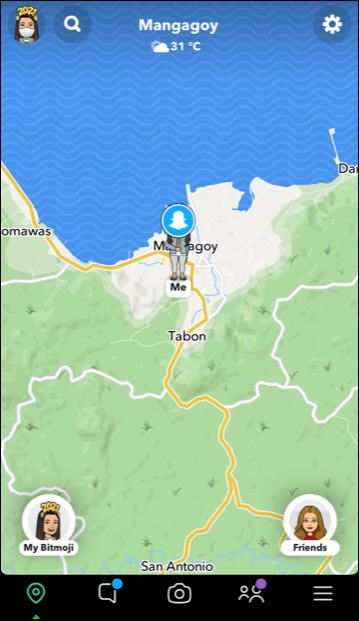
Bir web tarayıcısından Snap Map'in genel sürümüne erişmek için:
- map.snapchat.com'a gidin.
Snapchat'in Snap Haritası Nedir?
Snapchat'in Snap Haritası, arkadaşlar arasında konum bilgilerini paylaşmak için tasarlanmış, etkileşimli, eksiksiz bir Dünya haritasıdır. Kutlamalar, etkinlikler ve son dakika haberleri dahil olmak üzere dünyanın her yerinden Snap Map'e gönderilen Snap'leri görüntüleyebilirsiniz.
Snap Map'in ana özellikleri şunları içerir:
- Snap'ler – Dünyanın her yerindeki farklı konumlardaki insanlardan Snap'leri görmek için ısı haritalarına tıklayın. Mavi, o bölgede şu anda çok fazla aktivite olmadığını gösterir. Kırmızı bol olduğunu gösterir.
- Hikayemiz - Konum anlık görüntülerinizi, söz konusu konum için bir hikaye koleksiyonuna ekleyebilirsiniz. Birisi bu hikaye koleksiyonunu görüntülediğinde, o konumda "Bizim Hikayemiz"e katkıda bulunan kişilerin anlık görüntülerini görür. Bir Hikayeyi görüntülemek için dairesel Hikaye simgesine tıklamanız yeterlidir.
- Arkadaşlar – Konumlarını sizinle paylaşmayı seçtiklerinde arkadaşlarınızın nerede olduklarını görebilirsiniz. Bir arkadaşınızla sohbet başlatmak için üzerine tıklayın veya profilini görmek için tıklayıp basılı tutun. Belirli bir arkadaşı bulmak için "Ara"yı seçin ve arama alanına adını girin.
Not: Bitmoji hesabınız Snapchat ile entegre olduğunda, arkadaşlarınız Bitmoji karakterlerinizin haritadaki konumunuzda göründüğünü ve bunun tersini görecektir.
- Yerler – yerel işletmelerle kolay etkileşim sağlar. Listelerini görmek veya belirli bir işletmeyi bulmak için ilgilenilen yeri tıklayın, işletme adı için bir arama girin.
Bir iPhone'da Snapchat Haritası Nasıl Görüntülenir?
Bir iPhone'dan Snapchat Snap Haritasını görüntülemek için:
- Snapchat'i başlatın.

- Ana ekrandan veya kamera ekranından, Snap Haritasına erişmek için sol alt köşedeki konum simgesine dokunun.

- Snap Map sayfasında, mevcut konumunuzu göreceksiniz. Başparmağınızı ve işaret parmağınızı kullanarak haritayı genişletin.
- Çevrenizde herkese açık olarak paylaşılan tüm hikayeleri ve konumlarını Bitmoji veya rakamlar olarak paylaşan arkadaşlarınızın gerçek zamanlı konumlarıyla birlikte göreceksiniz.
- O alanda gönderilen anlık görüntüleri görüntülemek için haritada bir etkin nokta seçin.
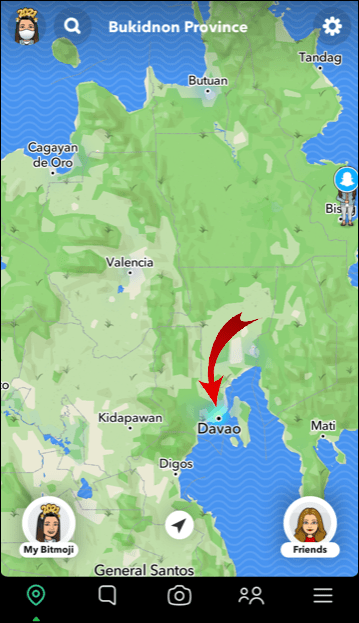
- Bir arkadaş aramak için sol üst köşedeki arama simgesine tıklayın.
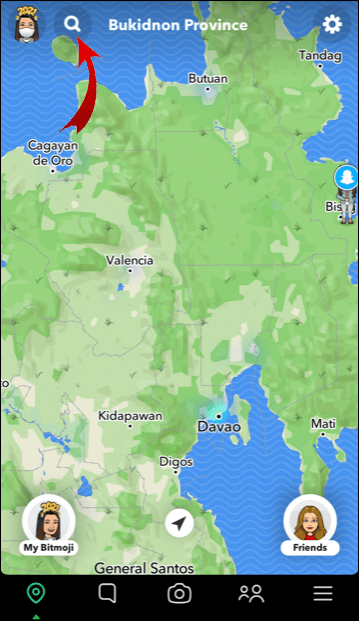
- Arama alanına arkadaşınızın kullanıcı adını girin.
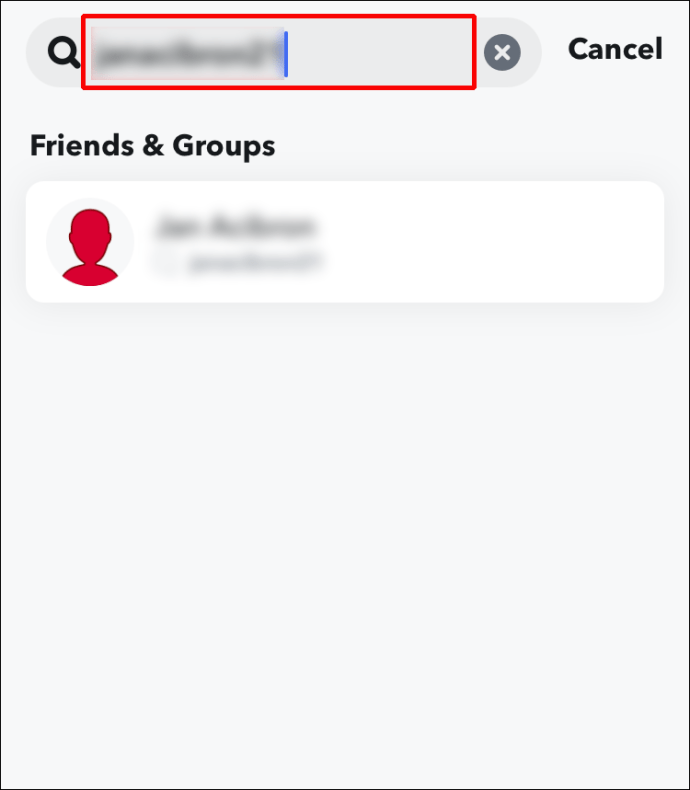
- Arkadaşınızın konumu, ekranın üst kısmında şehir adı, yerel saat ve hava durumu ayrıntılarıyla birlikte görünür.
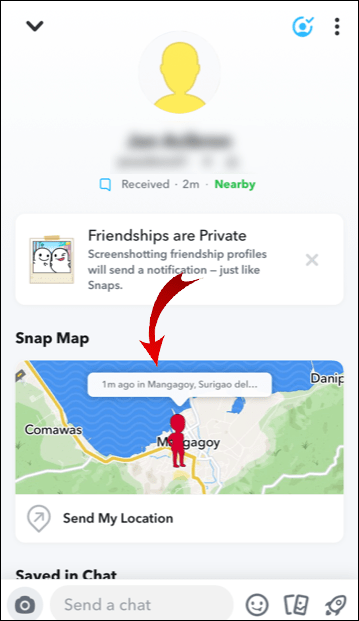
Android Telefonda Snapchat Haritası Nasıl Görüntülenir?
Android telefonunuzda Snapchat Haritasını görüntülemek için:
- Snapchat'i başlatın.
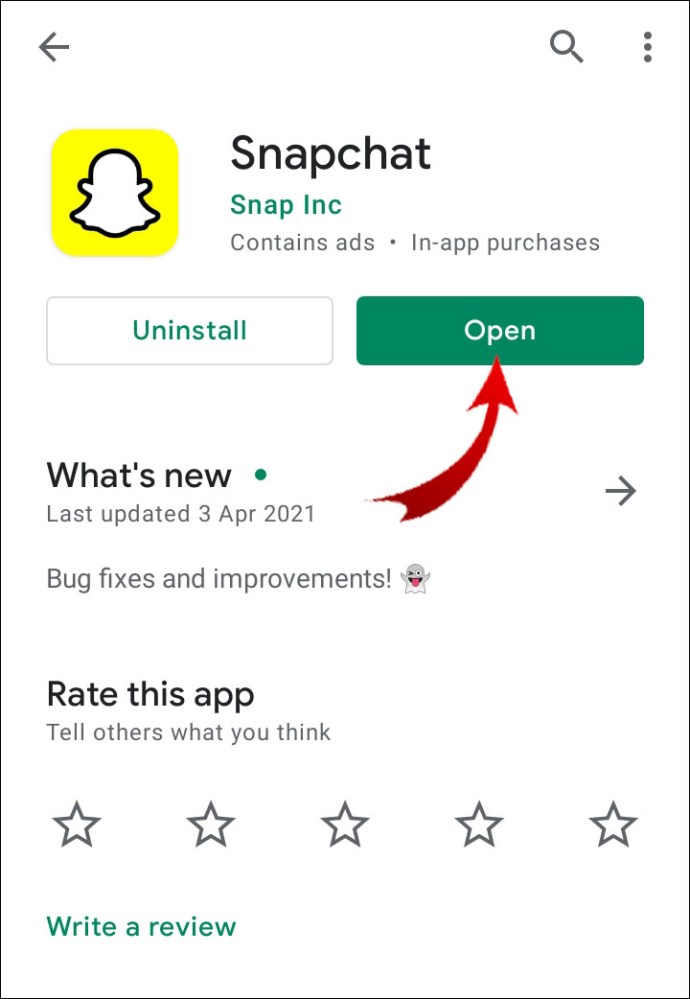
- Ana ekrandan veya kamera ekranından, Snap Haritasına erişmek için sol alt köşedeki konum simgesine dokunun.
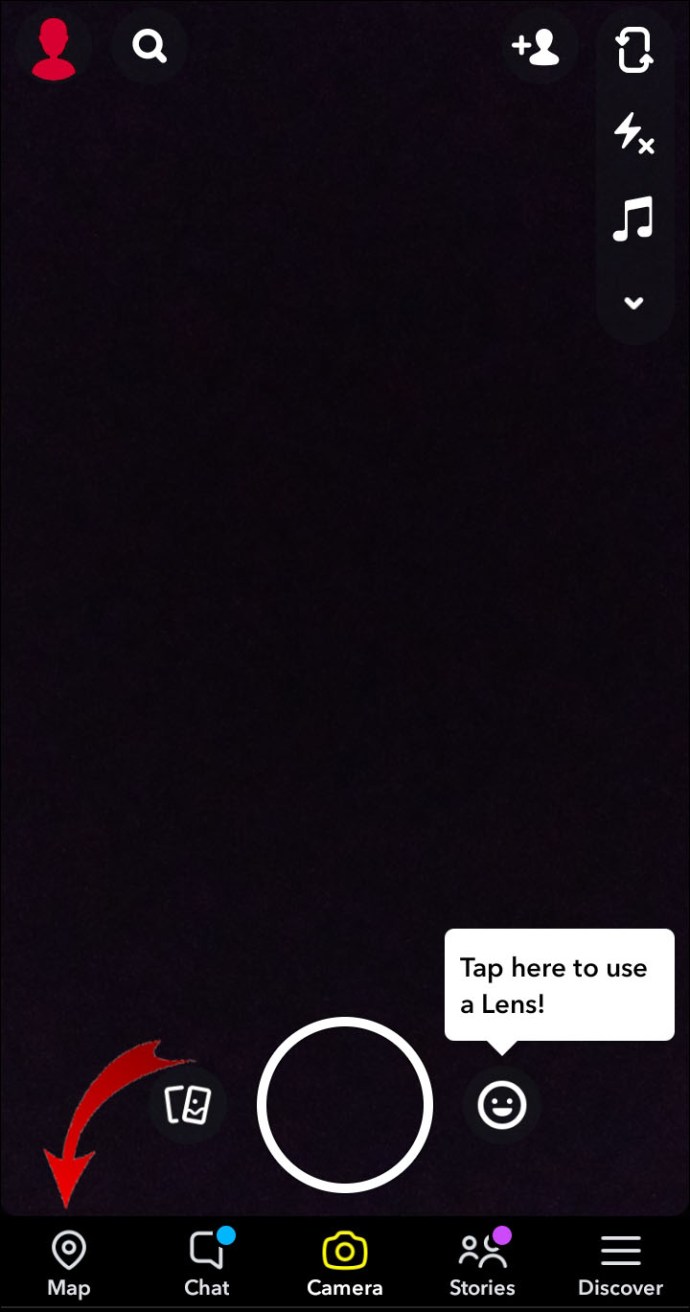
- Snap Map sayfasında, mevcut konumunuzu göreceksiniz. Başparmağınızı ve işaret parmağınızı kullanarak haritayı genişletin.
- Çevrenizde herkese açık olarak paylaşılan tüm hikayeleri ve konumlarını Bitmoji veya rakamlar olarak paylaşan arkadaşlarınızın gerçek zamanlı konumlarıyla birlikte göreceksiniz.
- O alanda gönderilen anlık görüntüleri görüntülemek için haritada bir etkin nokta seçin.
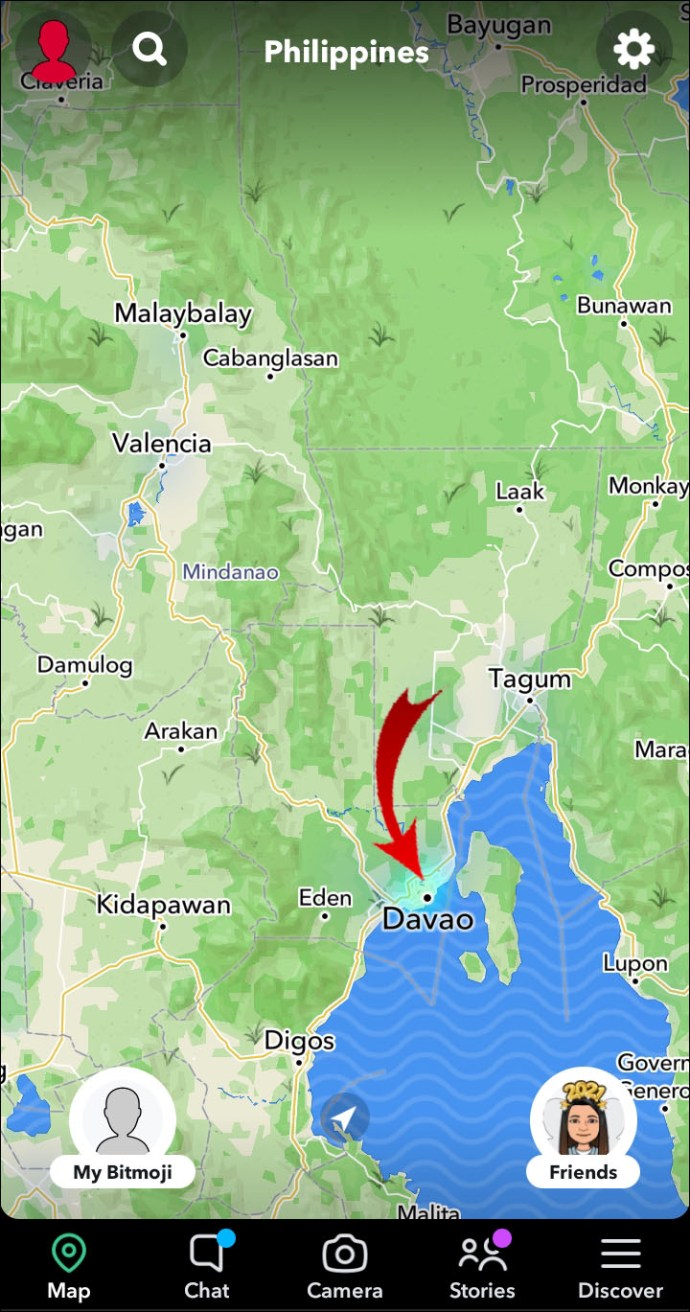
- Bir arkadaş aramak için sol üst köşedeki arama simgesine tıklayın.
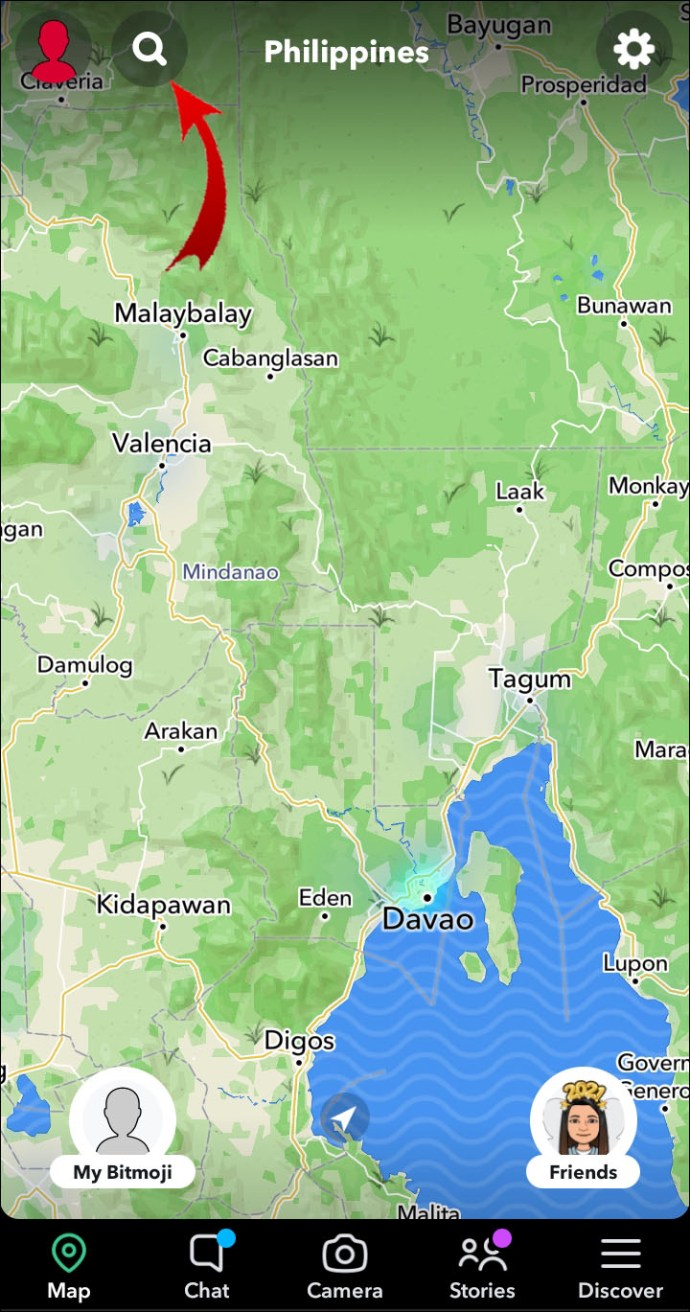
- Arama alanına arkadaşınızın kullanıcı adını girin.
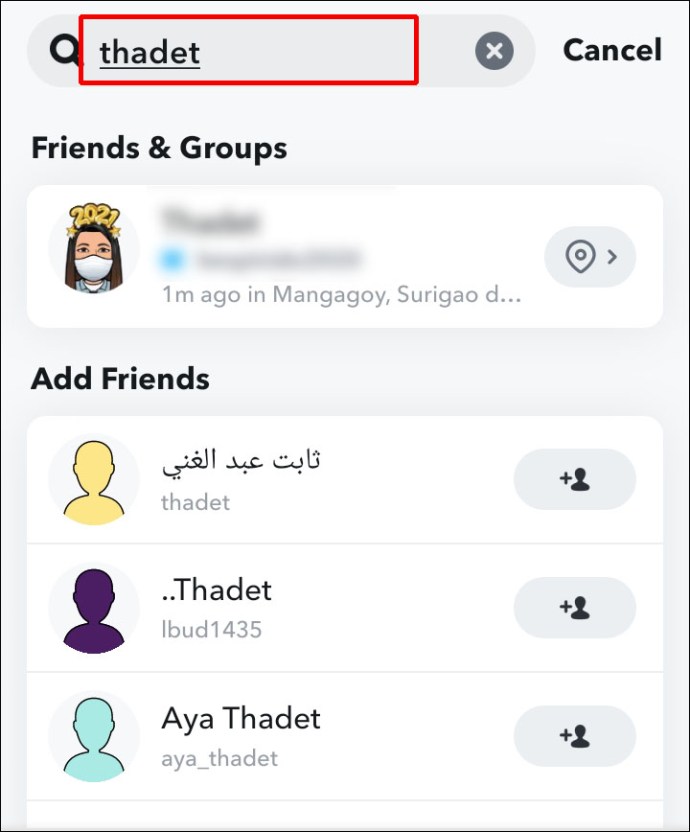
- Arkadaşınızın konumu, ekranın üst kısmında şehir adı, yerel saat ve hava durumu ayrıntılarıyla birlikte görünür.
Web'den Snap Haritası Nasıl Kullanılır?
Safari, Chrome veya başka bir tarayıcı kullanarak çevrenizde yayınlanan anlık görüntüleri görmek için:
- Yeni bir tarayıcı başlatın ve map.snapchat.com adresini girin.
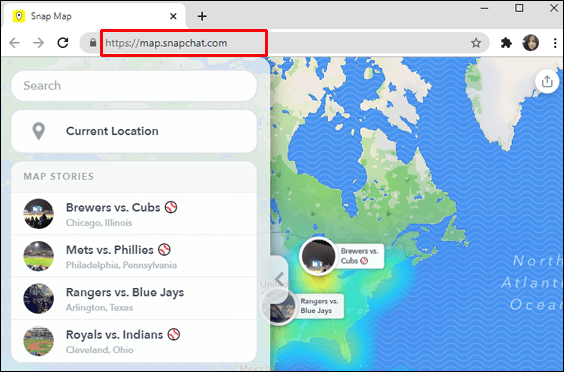
- “Snap Map”, ısı haritaları olarak çevrenizde herkese açık olarak yayınlanan her şeyle birlikte görüntülenecektir.
- Bir Snap yüklemek için mavi veya kırmızı alanlara tıklayın. Düşük aktivite alanları mavi, yüksek aktivite alanları için kırmızı ile temsil edilir.
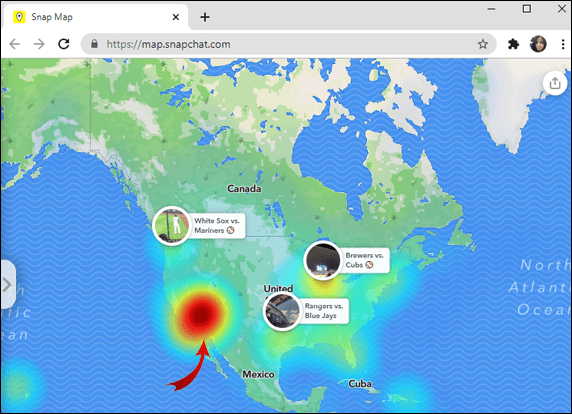
- Bir şehir veya yer aramak için sol üst köşedeki arama alanına tıklayın.
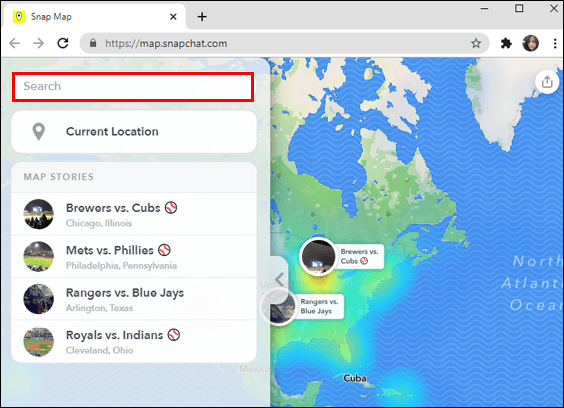
Snapchat'te Konum Ayarlarınızı Nasıl Değiştirirsiniz?
Bir mobil cihaz aracılığıyla Snapchat'te konum ayarlarınızı değiştirmek için:
- Snapchat'i başlatın.

- Ana ekrandan veya kamera ekranından, Snap Haritasına erişmek için sol alt köşedeki konum simgesine dokunun.

- Snap Map ekranının üst kısmından, sağ üst köşedeki dişli “Ayarlar” simgesine tıklayın.
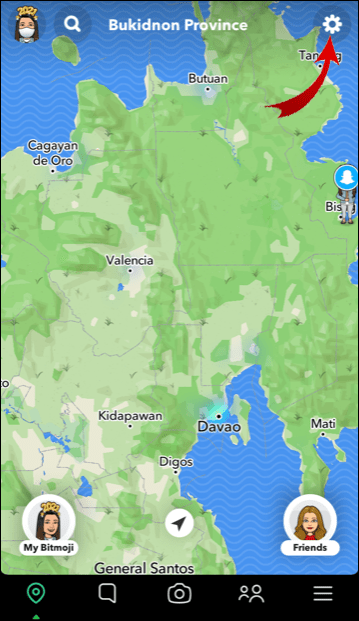
- Buradan şunları seçebilirsiniz:
- Tüm arkadaş listenizle paylaşmak için
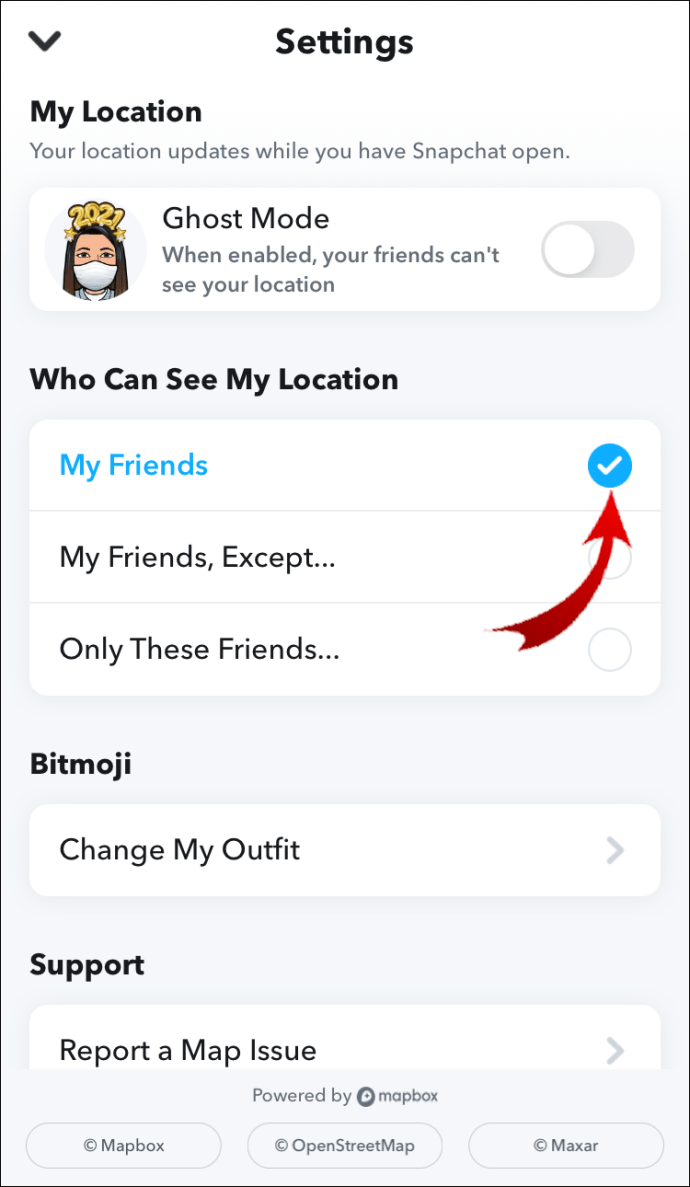
- Seçilen arkadaşlar veya
- Konumunuzun kimsenin kullanımına açık olmadığı “Hayalet Modu”.
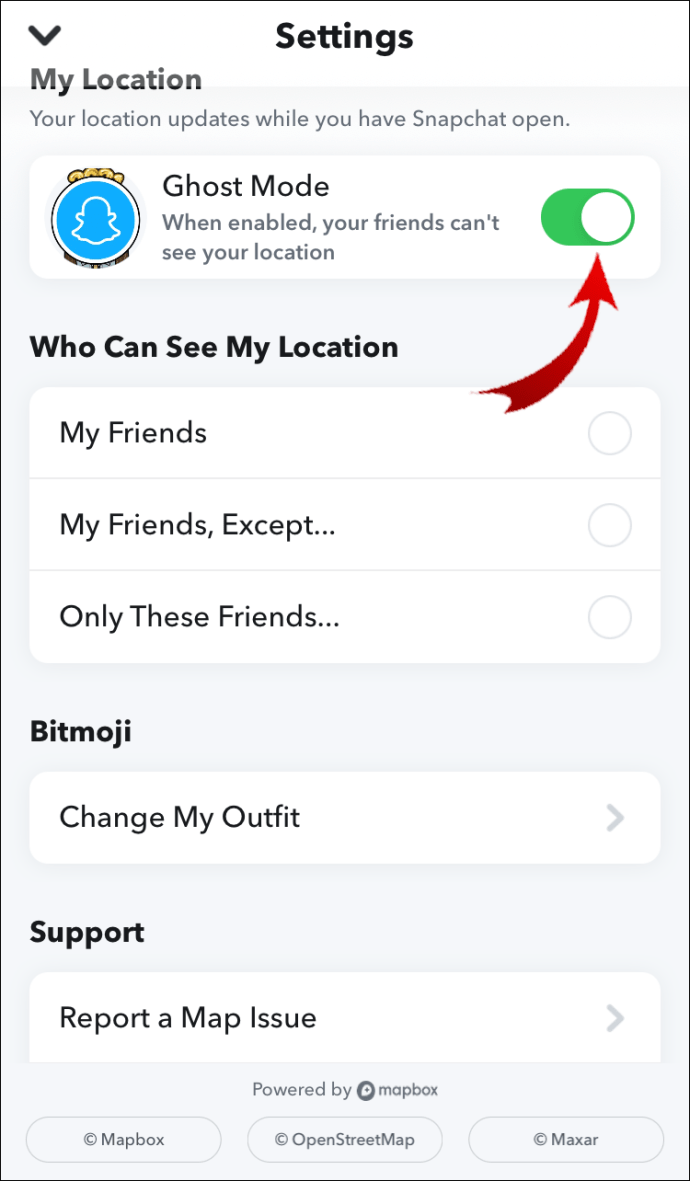
- Tüm arkadaş listenizle paylaşmak için
Konum isteklerini önlemek için:
- "Ayarlar"dan "Konumumu Kimler Görebilir"i seçin.
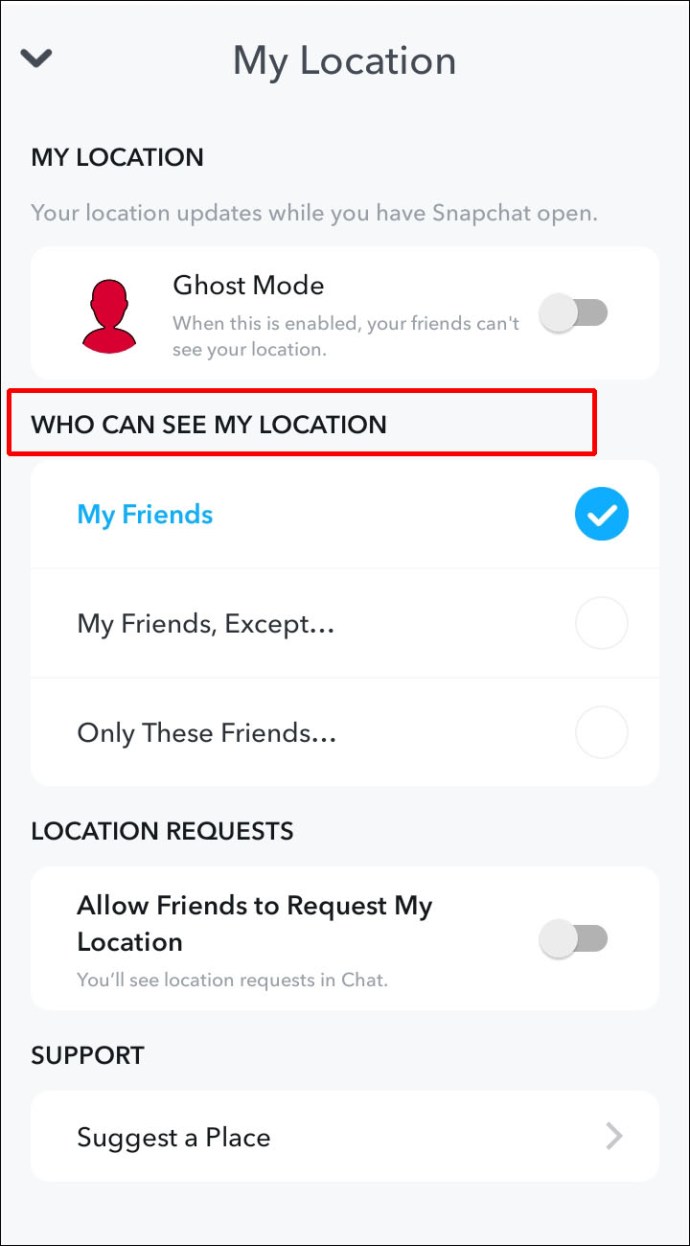
- "Arkadaşlarımın konumumu istemesine izin ver" seçeneğini kapatın.
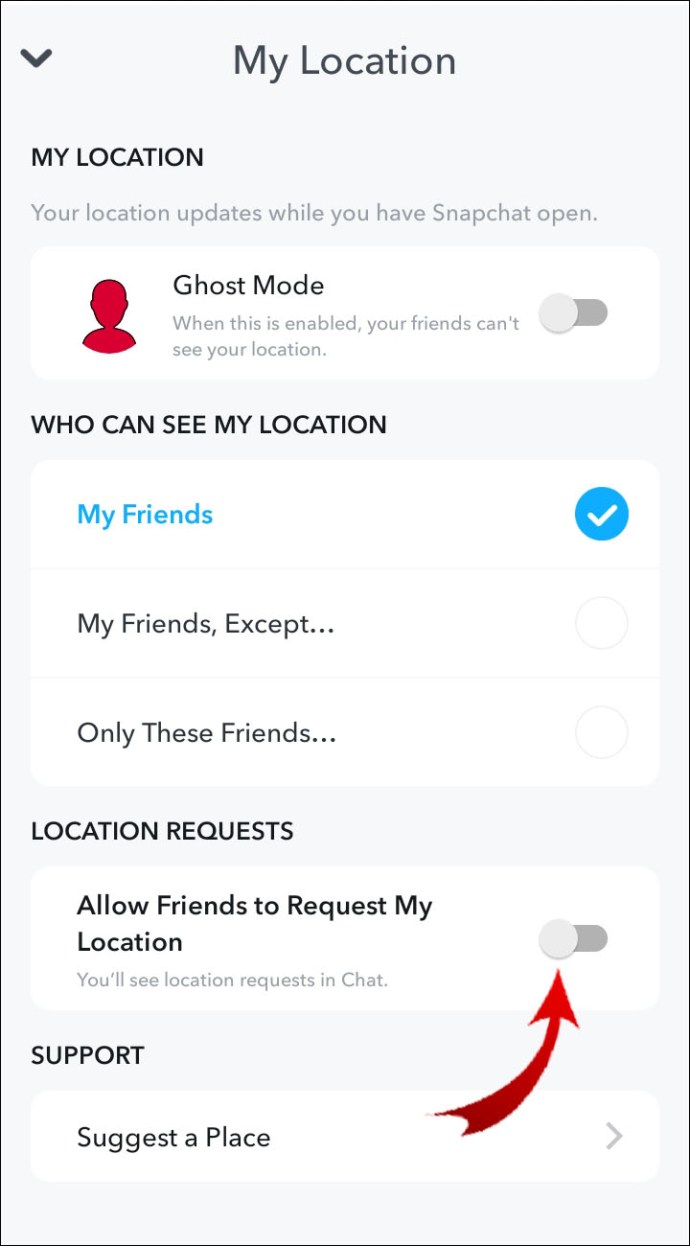
Not: Snap Map'e gönderdiğiniz Snap'ler haritada görünmeye devam edebilir, bu nedenle konum ayarlarınızı geçersiz kılar.
Arkadaşlarınızı Snapchat Haritasında Nasıl Görüntüleyebilirsiniz?
Size izin verdiklerinde arkadaşlarınızı Snapchat Haritasında görüntülemek için:
- Snapchat'i başlatın.

- Ana ekrandan veya kamera ekranından, Snap Haritasına erişmek için sol alt köşedeki konum simgesine dokunun.

- Snap Map ekranında, haritayı genişletmek için başparmağınızı ve işaret parmağınızı kullanın.
- Arkadaşlarınızın figürleri veya Bitmoji karakterleri haritada mevcut konumlarıyla görünecektir.
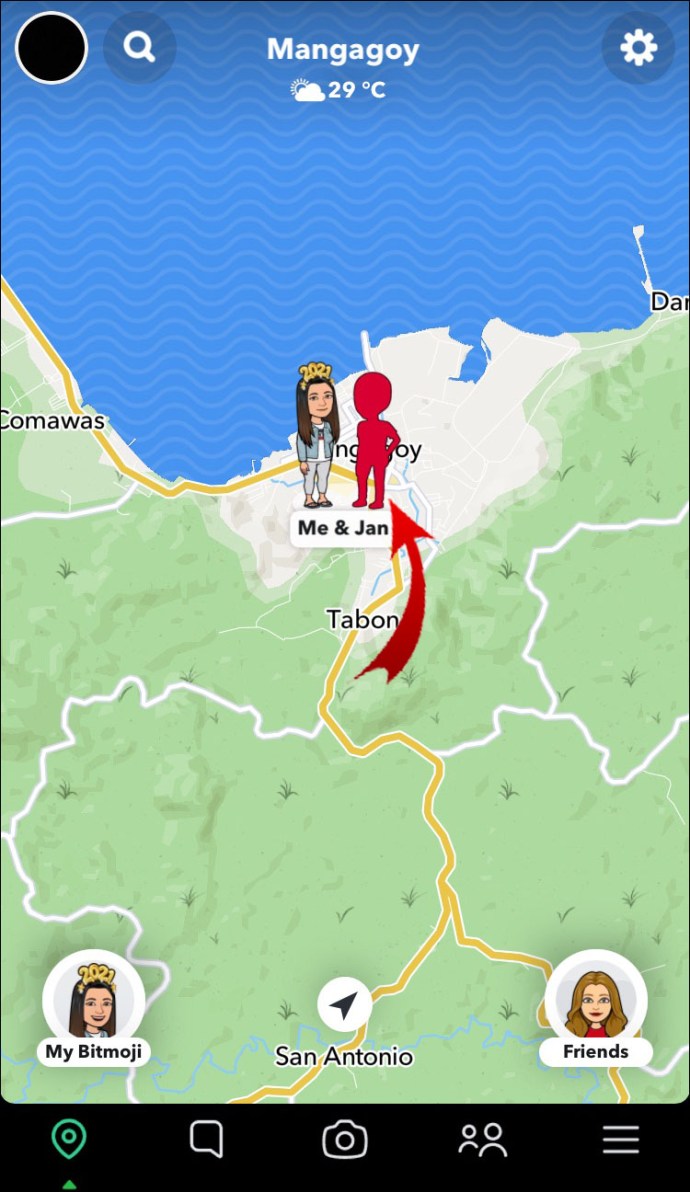
- Belirli bir arkadaşı aramak için sol üst köşedeki arama simgesine tıklayın.
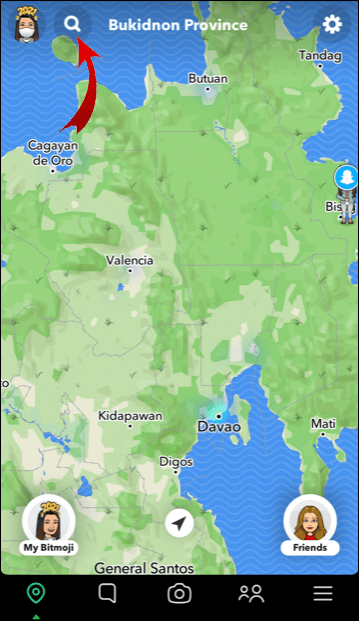
- Ardından arama metin kutusuna arkadaşınızın kullanıcı adını girin.
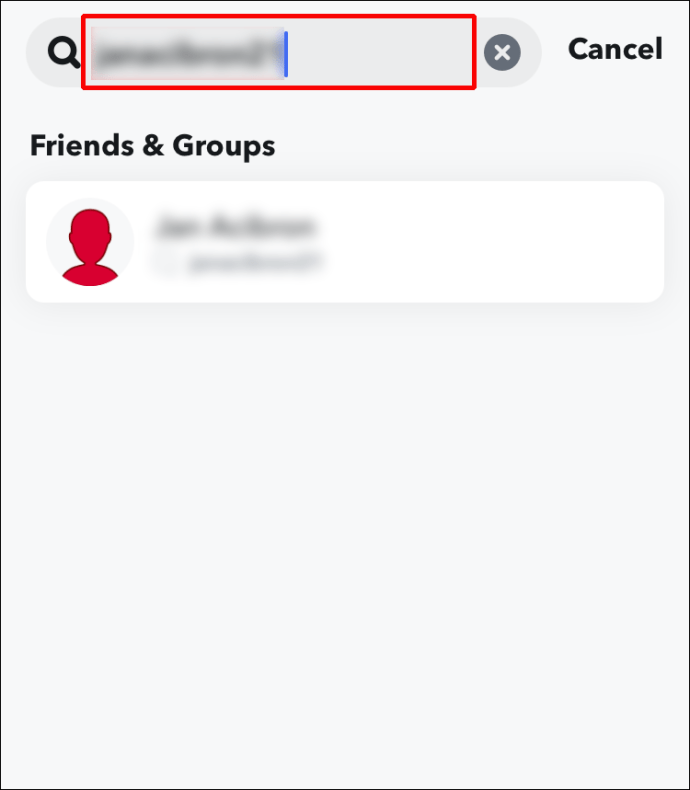
- Ekranın üst kısmında artık arkadaşınızın şehir adı, yerel saat ve hava durumu gibi gerçek zamanlı konum ayrıntılarını göreceksiniz.
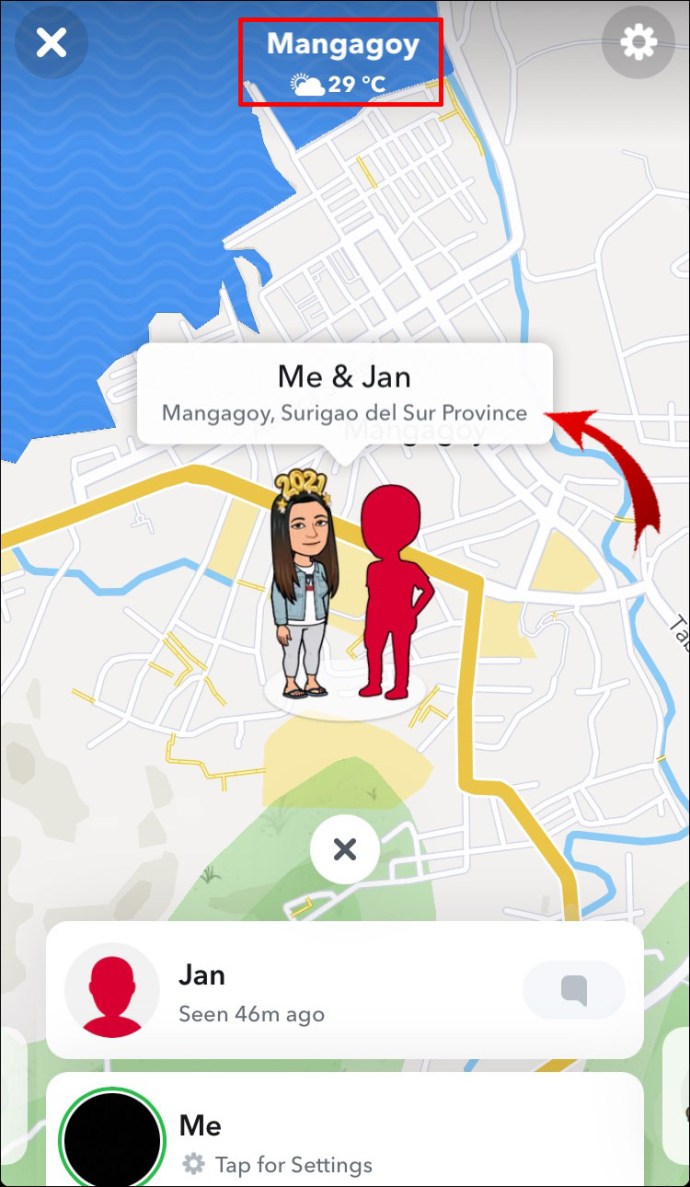
Ek SSS
Snapchat, Snap Haritasındaki Konumu Otomatik Olarak Günceller mi?
Hayır, Snapchat, Snap Map konum bilgilerini otomatik olarak güncellemez. Snapchat, yalnızca uygulama telefonunuzda veya cihazınızda etkin olduğunda haritadaki konum bilgilerinizi günceller.
Konumunuzu güncellemek için cihazınızdaki konum servisleri etkinleştirilmelidir, ardından konum değişikliğini almak için Snapchat'i açın. Siz hareket ettikçe konumunuz güncellenmez. Bitmoji'nizi ziyaret ettiğiniz son konuma ekleyerek periyodik olarak güncellenecektir.
Snapchat'te Konum Ne Kadar Doğru?
Snap Maps, GPS, Wi-Fi veya baz istasyonu verilerini kullanır, bu nedenle doğruluk, kullanılana bağlıdır. GPS'in doğruluğu 50 fit civarındadır; baz istasyonu verileri, bir daire içinde nerede olduğunuzu tam olarak belirlemek için üçgenleme kullanır.
Yanlış Snap Haritası Konum Ayrıntıları Nasıl Bildirilir?
Snapchat'in yanlış etiketlenmiş, hatalı veya eksik konum ayrıntılarını bilmesini sağlamak için:
1. Snapchat'i başlatın.
2. Snap Haritasına erişmek için ana ekrandan veya kamera ekranından yukarıdan aşağıya doğru kaydırın.
3. Snap Haritasına basın.
4. "Bir Harita Sorunu Bildir"i seçin.
5. Gördüğünüz sorun için uygun seçeneği seçin.
Snap Haritasında hatalı bir Yeri bildirmek için:
1. Yerler simgesini seçin.
2. İşletme adının yanındaki … simgesini seçin.
3. Uygun seçeneği seçin.
Bir düzenleme önermek için:
1. Düzenleme önerisinde bulunmak istediğiniz yeri seçin.
2. İşletme adının yanındaki … simgesine tıklayın.
3. "Düzenleme öner"i seçin.
4. Aşağıdakilerden herhangi biri için bir düzenleme önerin:
· Yer adı
· Harita konumu, Yer kategorisi
· Telefon
· İnternet sitesi
· Adres
· Saat
· Menü
Snap Map Kullanarak Nasıl Güvende Tutulur?
Snap Map'i kullanırken olabildiğince güvende olmak için Snapchat şunları önerir:
• Konumunuzu yalnızca tanıdığınız kişilerle paylaşın.
• Paylaşım ayarlarınızın hâlâ geçerli olduğundan emin olmak için gizlilik ayarlarınızı sık sık kontrol edin.
• Konumunuzu gösteren tüm önemli noktalar veya sokak işaretleri de dahil olmak üzere yalnızca insanların görmesini umursamadığınız anlık görüntüleri gönderin.
Uygunsuz Snap'leri Nasıl Bildiririm?
Uygunsuz snaps hikayeleri görmekten rahatsızsanız, bunları bildirebilirsiniz:
1. Snapchat'i başlatın.
2. Snap Haritasına erişmek için ana ekrandan veya kamera ekranından yukarıdan aşağıya doğru kaydırın.
3. Bildirmek istediğiniz hikayeyi seçin ve basılı tutun.
4. Sol alt köşede bayrağa tıklayın.
5. Raporunuzun nedenini seçin. Sebep örnekleri arasında hikaye şunları içerir:
· Çıplaklık veya cinsel içerik
· Taciz veya sözlü taciz
· Tehdit ve şiddet içeren içerik
Snap Map Nasıl Kapatılır?
Arkadaşlarınızın konumunuzu görüntülemesini önlemek için, bunu mobil cihazınızdan yapmak için “Hayalet Modu”nu etkinleştirin:
1. Snapchat'i başlatın.
2. Snap Haritasına erişmek için ana ekrandan veya kamera ekranından yukarıdan aşağıya doğru kaydırın.
3. Sağ üstten “Ayarlar” simgesini seçin.
4. “Hayalet Modu” seçeneğini işaretleyin, ardından aşağıdakiler için başkalarının konumunuzu görmesini engellemek isteyip istemediğinizi seçin:
· Üç saat
· 24 saat
· Veya “Hayalet Modu”nu devre dışı bırakana kadar.
Dünya Çapında Snapchat ve Harita Oluşturma
Snapchat'in Snap Haritası, Snapchat kullanıcıları için arkadaşlarının ve yabancıların dünyanın her yerinde ne kadar eğlendiğini görmeleri için tasarlanmış harika bir sosyal özelliktir. Avantajlar, sosyal olayları gerçek zamanlı olarak takip etmeyi ve diğer insanların rapor edilen "Hikayelerimiz" deneyimlerine dayanarak belirli bir yer hakkında bilgi edinmeyi içerir.
Artık Snap Haritayı nasıl görüntüleyeceğinizi bildiğinize göre, keşfettiğiniz en ilginç şey nedir? Ne tür hikayeler göndermekten hoşlanırsınız? Snap Map maceralarınızı duymayı çok isteriz, aşağıdaki bölüme yorum bırakarak bize bildirin.